纯属个人看法,如有错误,请指正。
一、下载
Deepin下载地址:https://www.deepin.org/zh/download
1、下载镜像
2、下载 深度启动盘制作工具(虚拟机无需此步骤)
二、安装
因非第一次安装,故本次采用虚拟机安装(笔记本已安装Windows + Deepin双系统,Deepin引导,默认引导选择、修改等设置不在本文论述中),以图文方式展现。
(一)新建虚拟机→选择下载的镜像
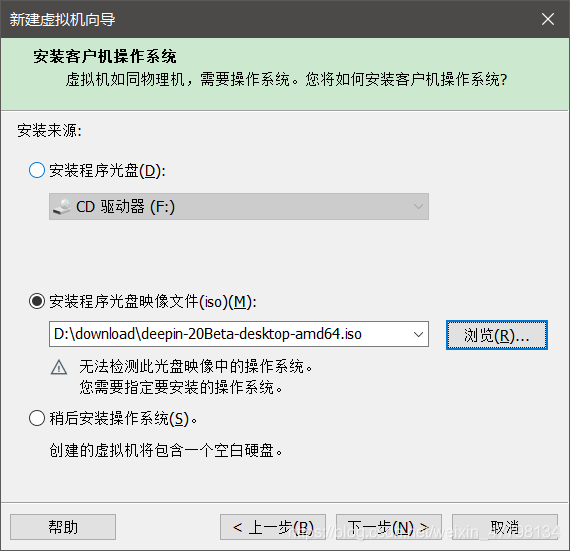
添加虚拟机名称(虚拟机软件上显示的名字)、存放位置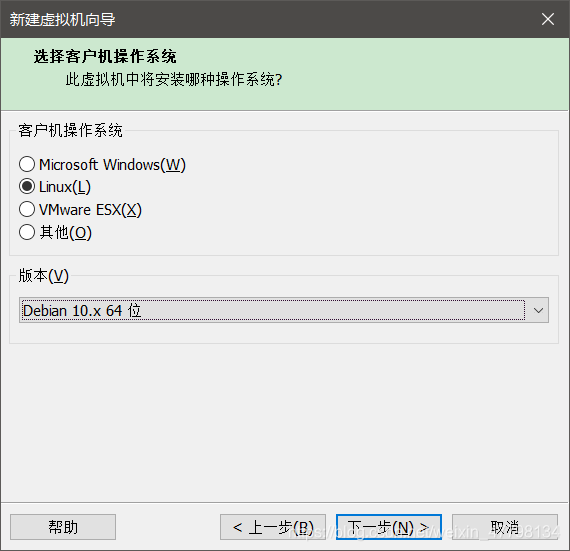
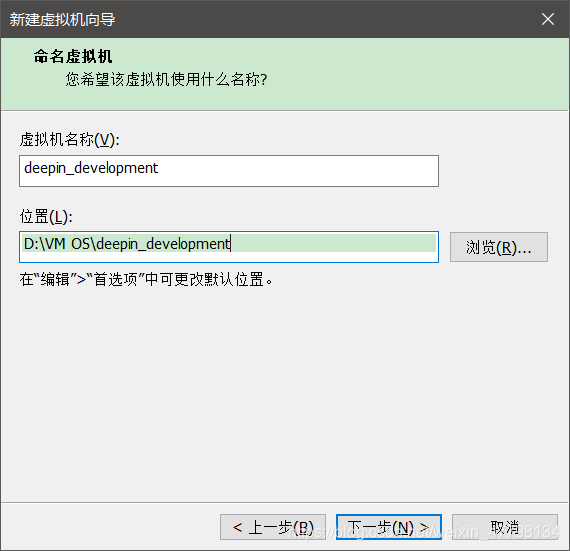
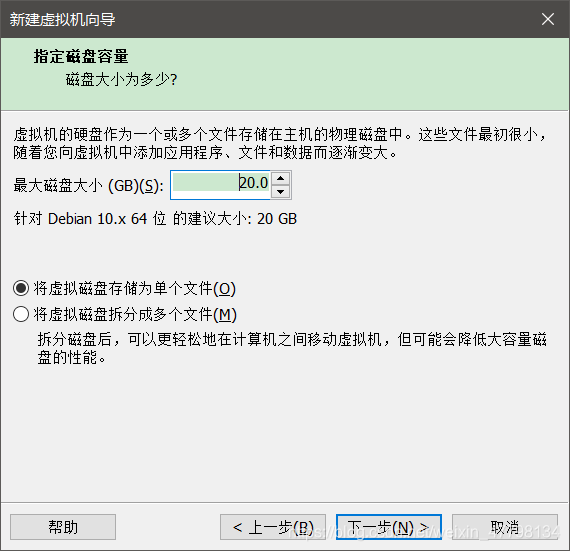

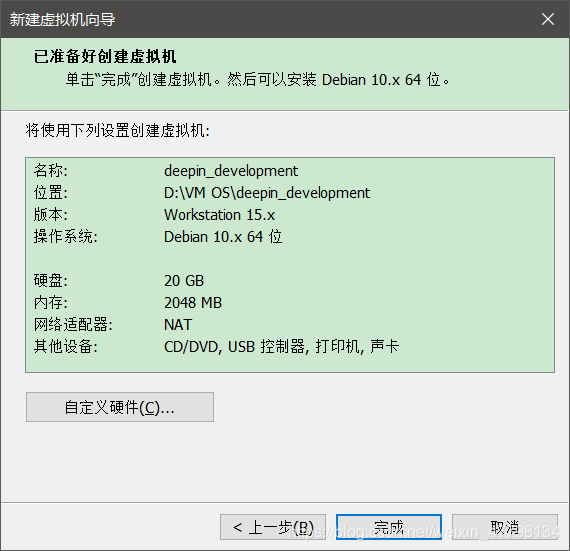
如果将来可能会移动虚拟机建议拆分,磁盘可以先给大一点。额,此处建议大家至少给它个70-80G,后果后面大家会看到,建议先看完再尝试(嘲笑)。
自定义硬件来修改内存分配大小、CPU等
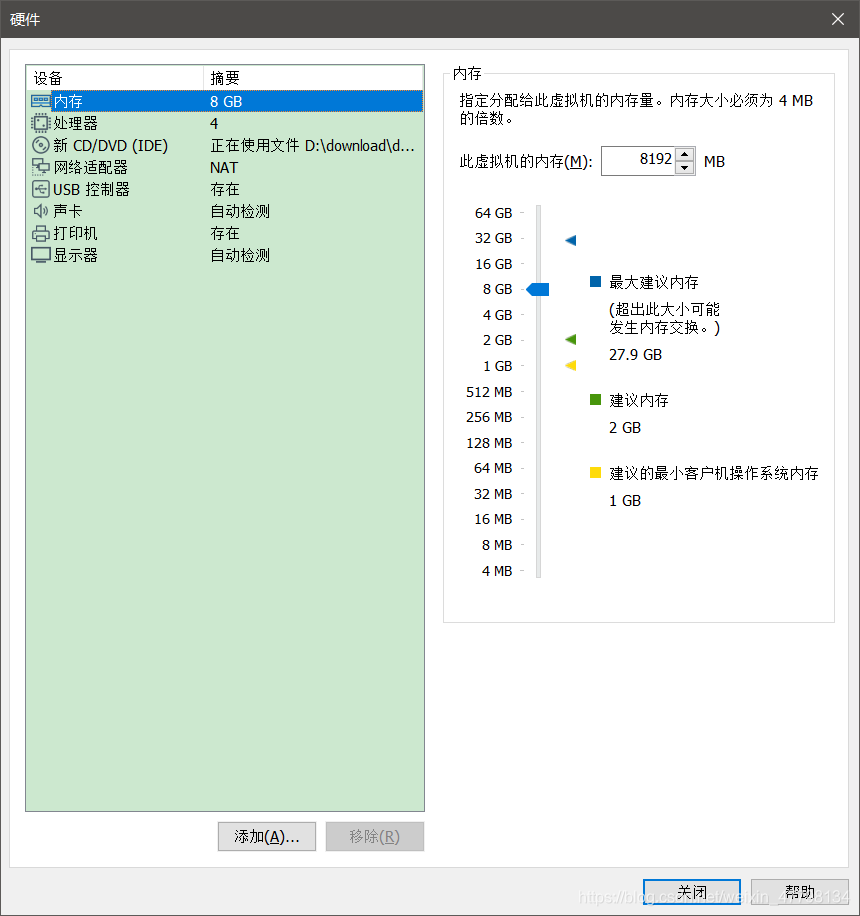
开启虚拟机之后自动进入安装页面,选择第一项安装,第二项检测MD5(有无被修改、损坏)
接下来就是下一步下一步下一步了。
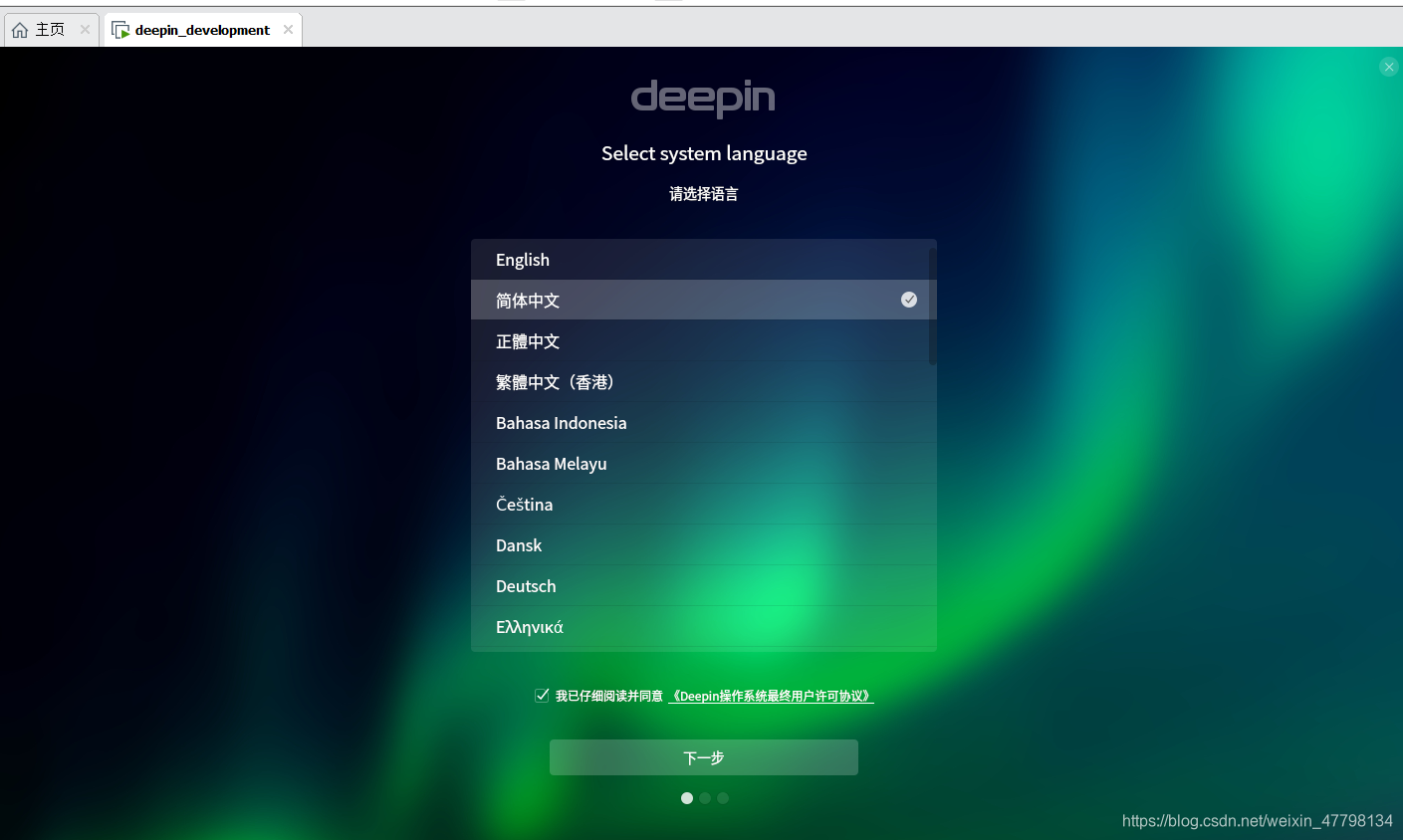

虚拟机专属,不管它
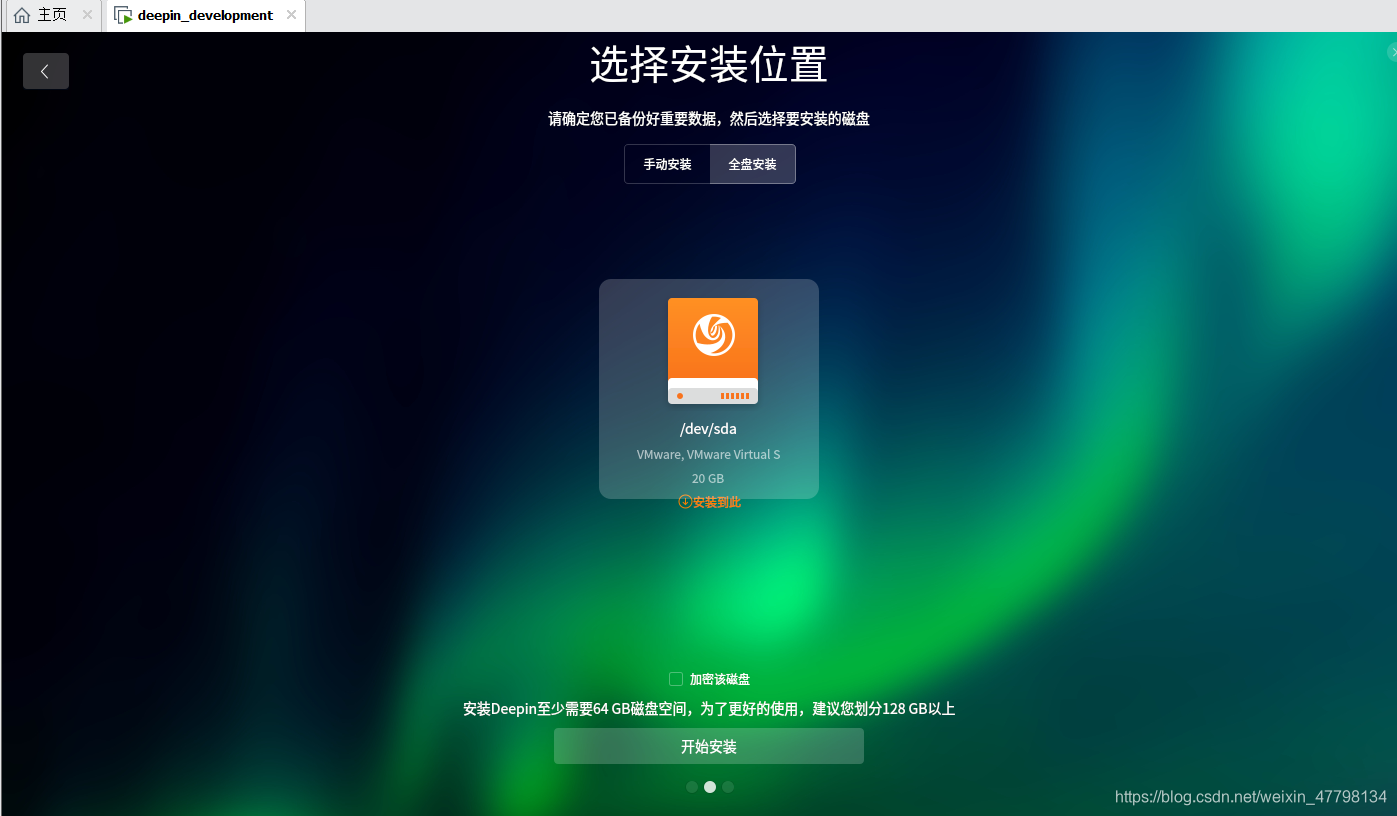
直接装我也是直接给了块硬盘,所以都是全盘安装
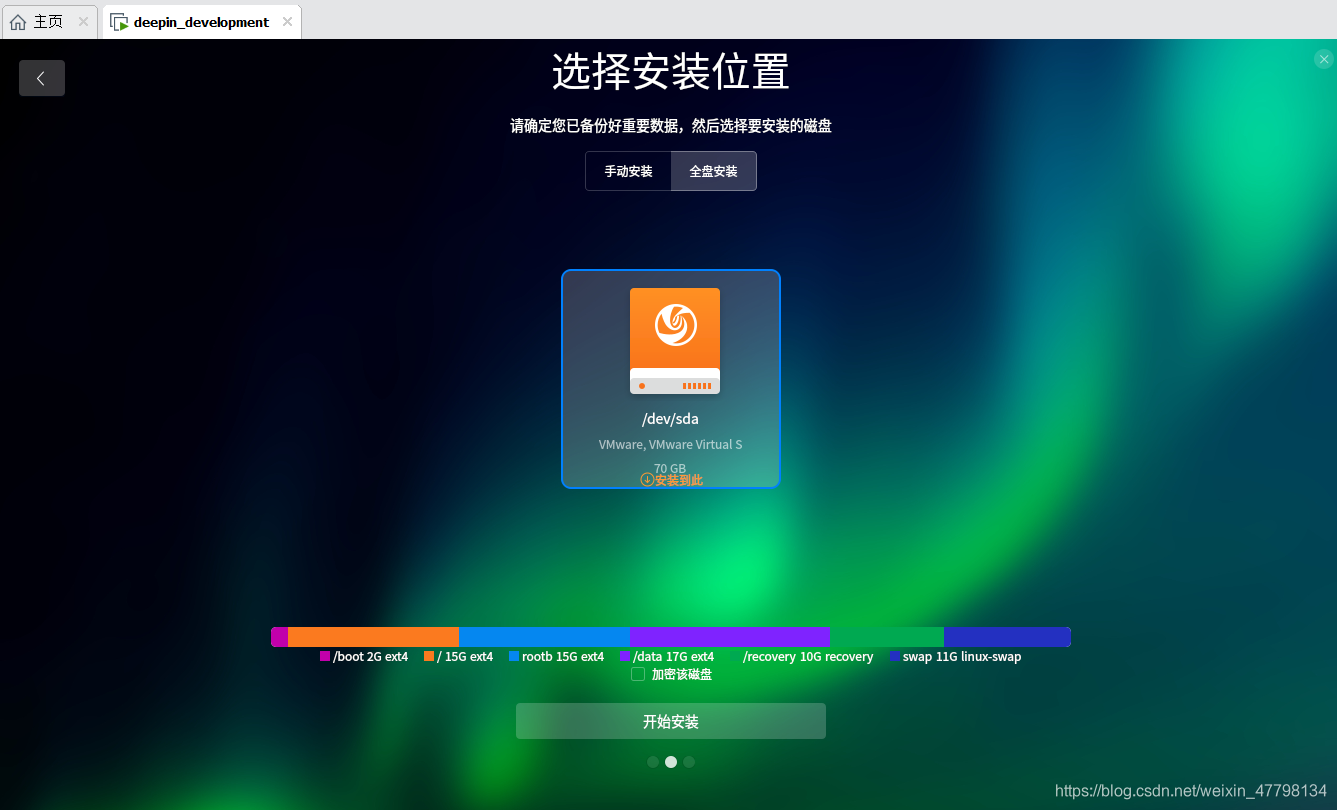
尴尬的问题来了
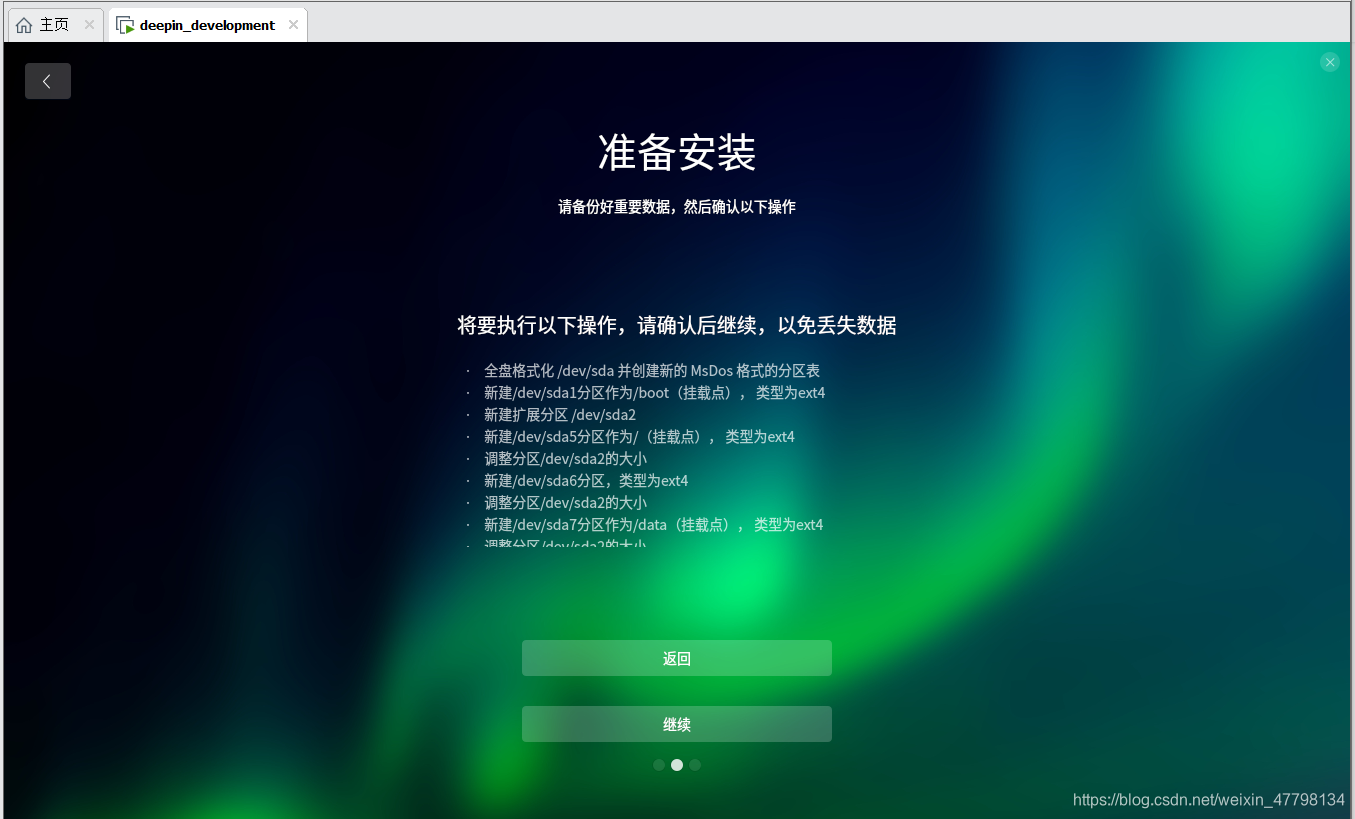
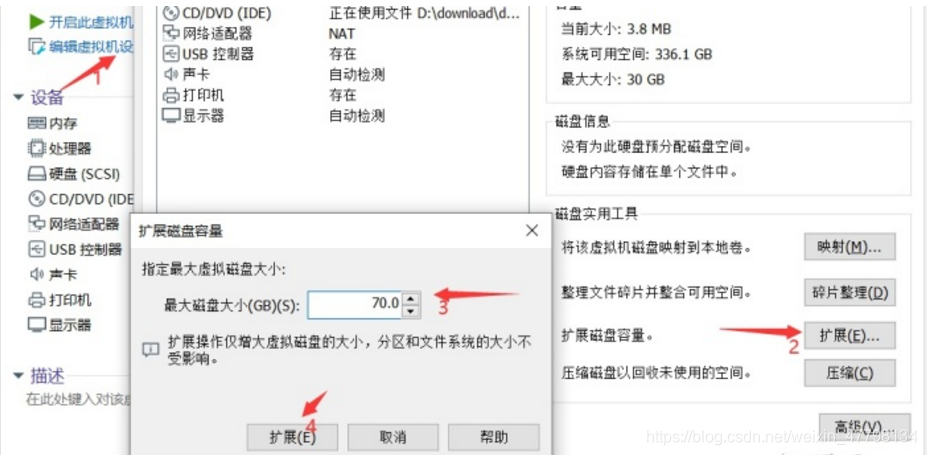
都0202年了,咱也不缺这点空间,毕竟咱有好多学习种子(不对,是学习资料)在硬盘上,咱直接关闭虚拟机,扩容。咱钱没有,资源还是有一丢丢滴(傲气),但是也不能惯着它,随便给一点就好了。
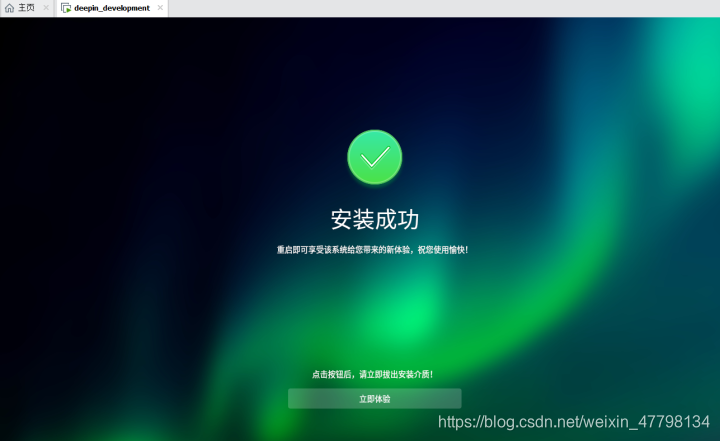

开始划水
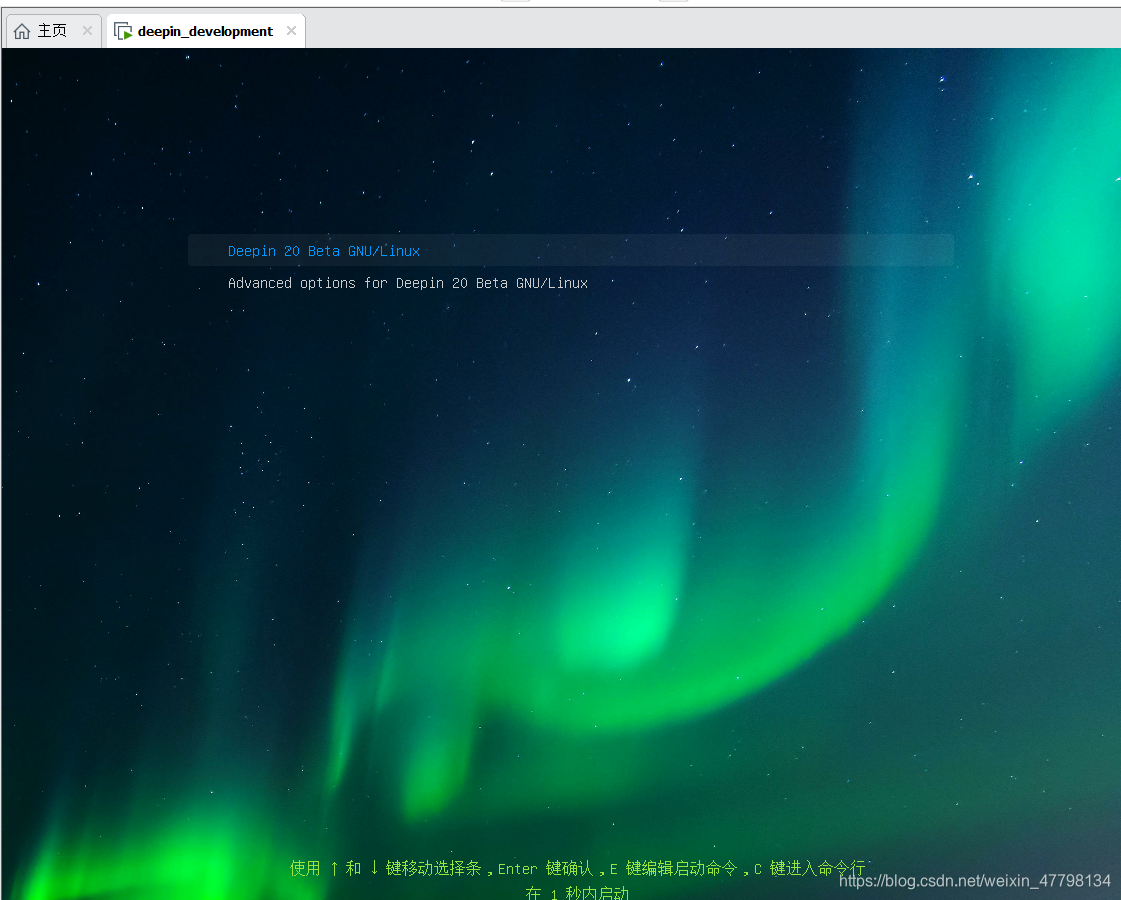
安装完成后屏幕一闪而过,貌似有什么不可见人的画面,不对,是进入了启动页面

选个地区
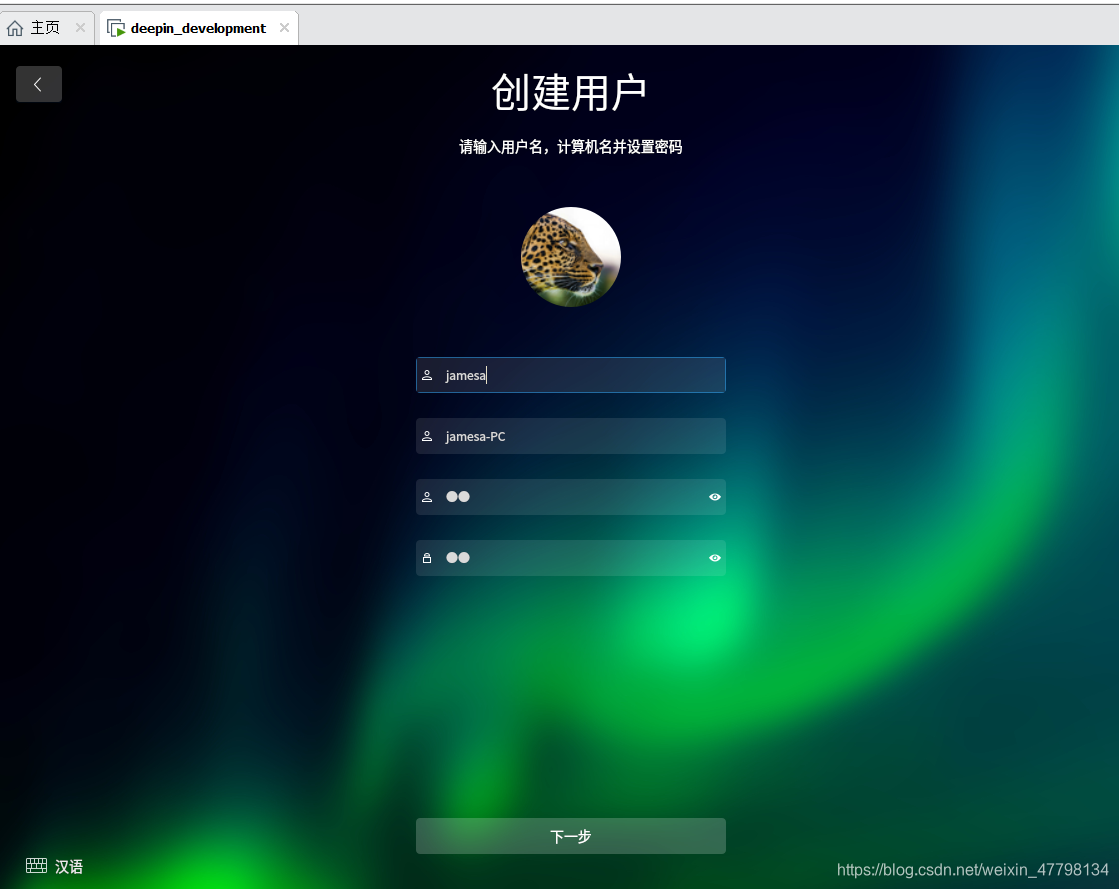
接下来是用户名,密码。 简单点、密码的设置简单点
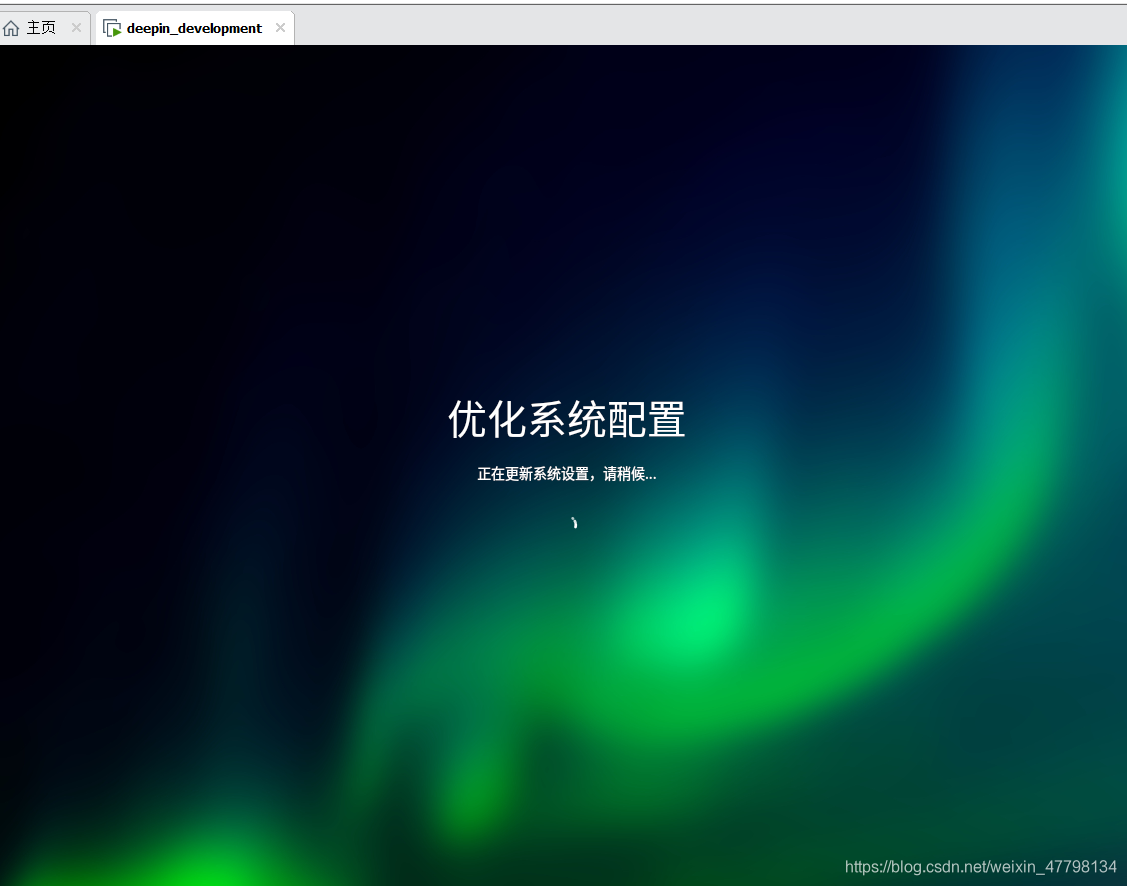
咱也不知道优化啥,就像当初Windows的我们正在做一些操作、我们正在做一些事情、我们正在进行准备工作,咱也还不知道到底在干嘛,咱也不敢说,咱也不敢动。
开始登陆
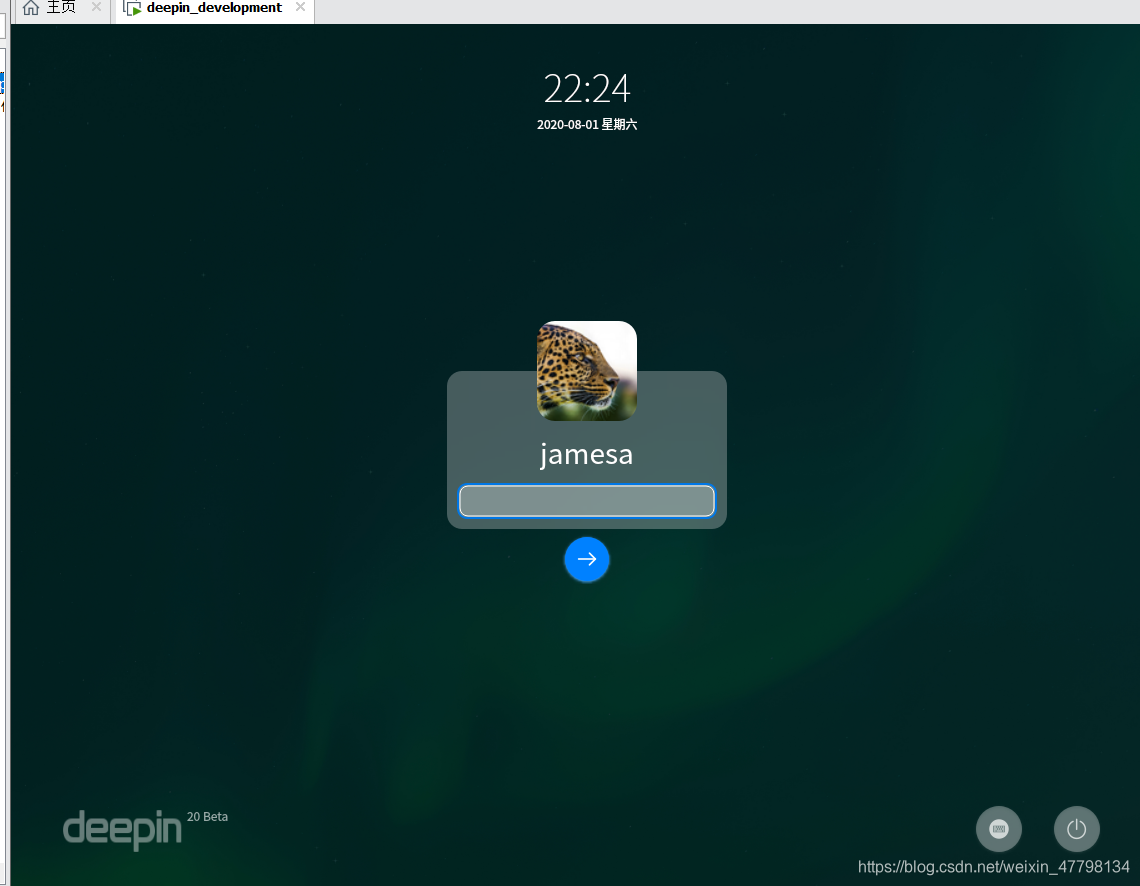
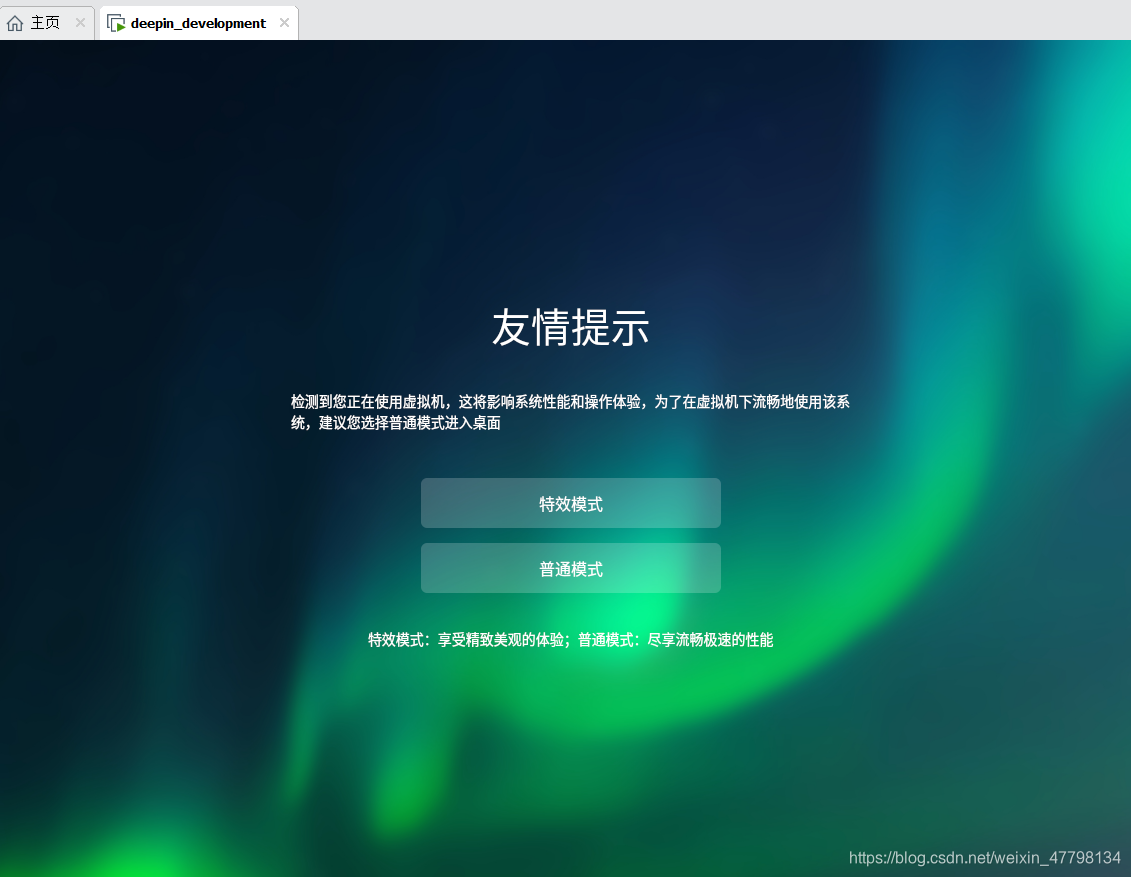
咱能听它的用普通模式?不可能的
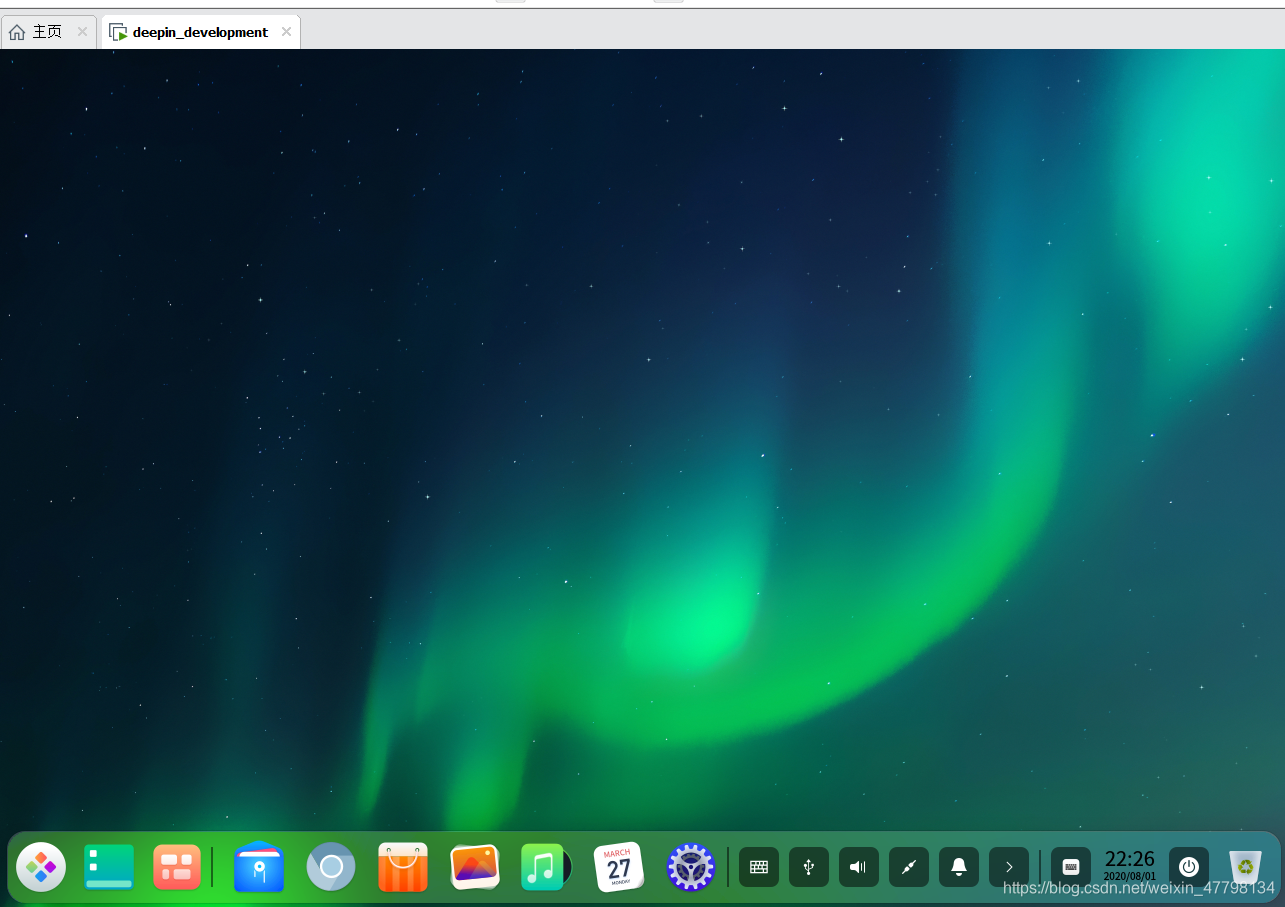
安装到此完成,咱仅仅是为了安装?不可能的,装B才是我们的终极目的

这一行行神秘的代码,这无与伦比的感觉,额 放错图了。应该是下面这个(忽略没有下载jdk)

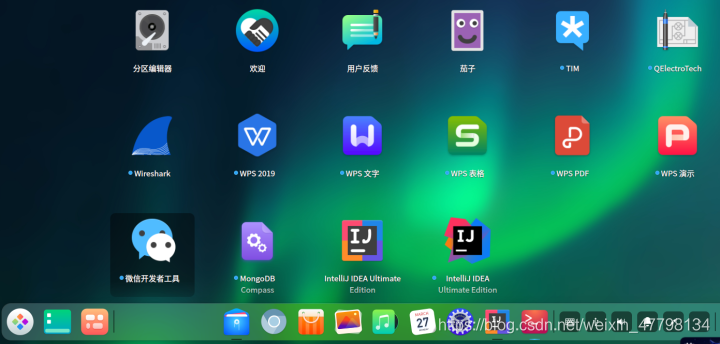
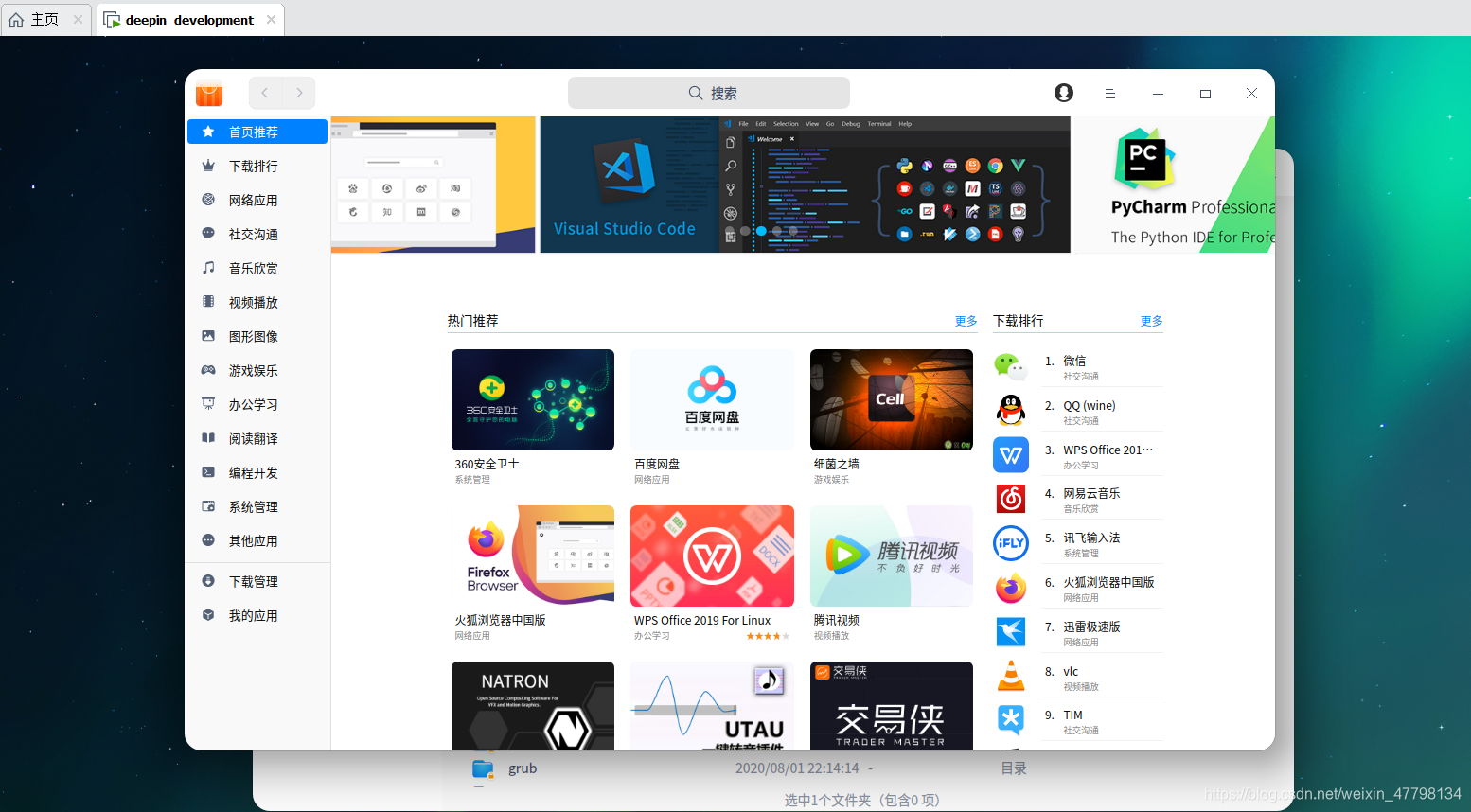
这些常用的软件都可以直接在商店下载
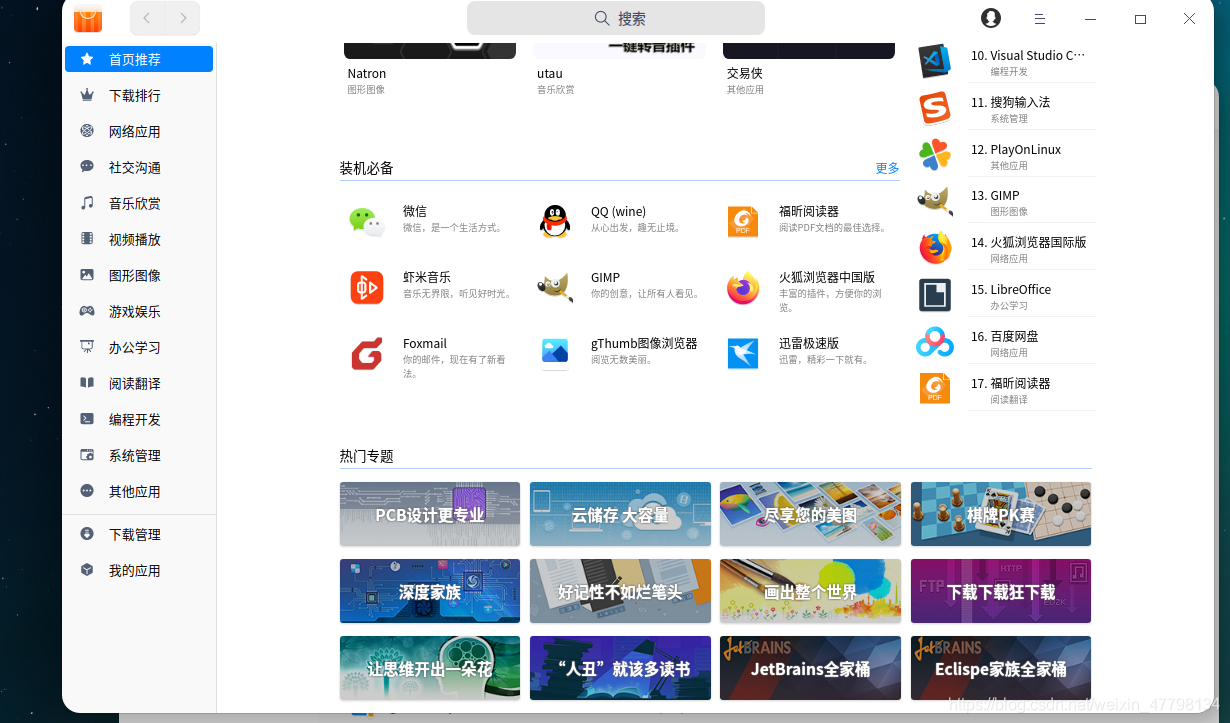
滑到底部有妹纸,不是 有彩蛋,不过这些软件不一定是最新,很多版本是19年的,不过很不错了,但是我更喜欢 /手动goutong
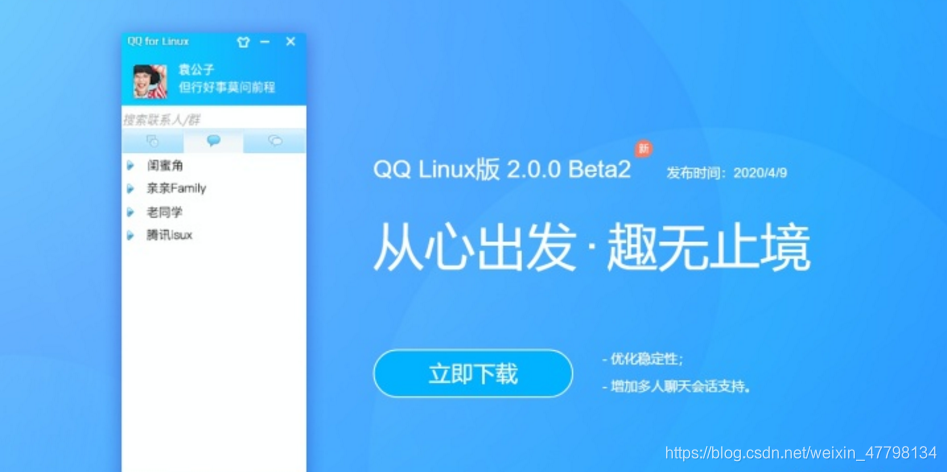
11年磨一剑的Linux 扣扣
最后,来张壁纸结尾
